小米平板如何关闭分屏模式
2025-09-17
来源:rouzhuren
编辑:佚名
在使用小米平板时,分屏模式能带来多任务处理的便利,但有时我们可能需要关闭它。以下为大家详细介绍关闭小米平板分屏模式的方法。
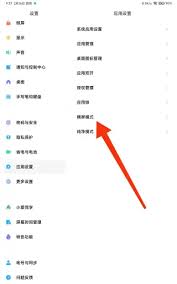
首先,如果你当前正处于分屏状态,想要退出分屏回到单屏显示。对于小米平板而言,操作方式较为简单。你可以在屏幕中间的分割条位置,按住并向屏幕顶部或底部拖动,直到分割条消失,这样就能关闭分屏模式,回到单一应用界面。
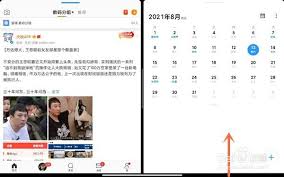
若你之后想要再次开启分屏模式,也很容易实现。打开一个应用后,长按最近任务键(通常位于屏幕底部左侧或右侧的虚拟按键),在弹出的最近任务列表中,找到你想要分屏的应用,点击该应用右上角的分屏图标,即可将该应用与另一个正在运行的应用进行分屏。
另外,你还可以通过系统设置来关闭分屏模式。进入平板的“设置”选项,找到“特色功能”,点击进入“分屏模式”。在这里,你可以选择关闭分屏模式的开关,关闭后,系统将不再支持分屏功能。若之后你又想使用分屏,只需再次打开此开关即可。
关闭小米平板分屏模式的方法多样,无论是通过简单的操作手势,还是在系统设置中进行调整,都能轻松实现。希望这些方法能帮助你在使用小米平板时,根据自己的需求灵活切换分屏模式,获得更便捷的使用体验。无论是专注于一个应用的操作,还是同时处理多个任务,都能随心掌控,让你的平板使用更加得心应手。
相关文章
相关下载
小编推荐
更多++









